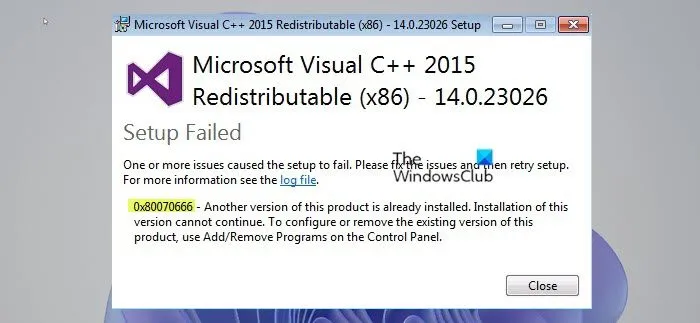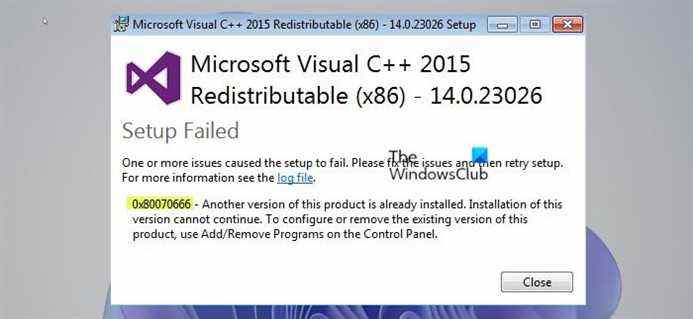Vous pouvez rencontrer Erreur 0x80070666 lors de l’installation Package redistribuable Microsoft Visual C++ sur votre ordinateur Windows 11 ou Windows 10. Dans cet article, nous identifierons les causes potentielles et fournirons les solutions les plus adéquates que les utilisateurs de PC concernés peuvent appliquer pour corriger l’erreur sur leur système.
Lorsque vous rencontrez ce problème, vous recevrez le message d’erreur complet suivant ;
Échec de la configuration
Un ou plusieurs problèmes ont causé l’échec de la configuration. Veuillez résoudre les problèmes, puis réessayer la configuration. Pour plus d’informations, consultez le fichier journal.
0x80070666 – Une autre version de ce produit est déjà installée. L’installation de cette version ne peut pas continuer. Pour configurer ou supprimer la version existante de ce produit, utilisez Ajout/Suppression de programmes sur le Panneau de configuration.
Vous pouvez rencontrer cette erreur pour une ou plusieurs des raisons suivantes :
- Visual C++ est déjà installé sur le système.
- Installation bâclée de Visual C++ sur le système.
- En attente de l’installation de Windows Update pour la même version du package Visual C++.
Erreur 0x80070666 lors de l’installation de Microsoft Visual C++
Si la Erreur 0x80070666 s’est produit sur votre appareil Windows 11/10 lors de l’installation du package redistribuable Microsoft Visual C++, vous pouvez essayer nos solutions recommandées ci-dessous sans ordre particulier et voir si cela aide à résoudre le problème.
- Exécuter l’utilitaire de résolution des problèmes d’installation et de désinstallation du programme
- Désinstaller tous les packages redistribuables Visual C++ actuels
- Réparer l’installation de Visual C++
- Effectuer un démarrage en mode minimal et installer le package
Jetons un coup d’oeil à la description du processus impliqué concernant chacune des solutions énumérées.
Avant d’essayer les solutions ci-dessous, recherchez les mises à jour et installez tous les bits en attente disponibles sur votre appareil Windows 11/10 et voyez si l’erreur réapparaît lorsque vous essayez à nouveau l’opération d’installation de Visual C++.
1]Exécuter l’installation et la désinstallation du programme de dépannage

Vous pouvez commencer le dépannage pour corriger le Erreur 0x80070666 qui s’est produit sur votre appareil lors de l’installation de Microsoft Visual C++ en exécutant l’utilitaire de résolution des problèmes d’installation et de désinstallation du programme de Microsoft et voyez si le problème est résolu. L’utilitaire de résolution des problèmes d’installation et de désinstallation de programmes répare les clés de registre corrompues et est conçu pour vous aider à réparer automatiquement les problèmes lorsque vous ne pouvez pas installer ou supprimer des programmes sur le système Windows 11/10.
2]Désinstaller tous les packages redistribuables Visual C++ actuels

Vous êtes susceptible de rencontrer l’erreur en vue si une version (ancienne ou plus récente) du même package distribuable que vous essayez d’installer est déjà installée sur le système. Dans ce cas, pour résoudre le problème, vous devez désinstaller (de préférence, utiliser un programme de désinstallation de logiciel tiers), toutes les versions du package du système.
Pour désinstaller tous les packages redistribuables Visual C++ actuels via l’application Paramètres sur votre PC Windows 11/10, procédez comme suit :
- presse Touche Windows + I pour ouvrir l’application Paramètres.
- Cliquez sur applications dans le volet de navigation de gauche.
- Maintenant, faites défiler vers le bas sur le Applications et fonctionnalités volet de droite.
- Cliquez sur les points de suspension (trois points verticaux) pour un redistribuable Visual C++.
- Sélectionner Désinstaller.
- Cliquez sur Désinstaller confirmer.
- Suivez les instructions à l’écran pour terminer la désinstallation du package.
- Répétez les étapes pour supprimer tous les autres packages.
- Une fois cela fait, redémarrez le PC.
Au démarrage, essayez d’installer le package qui échouait plus tôt et voyez si l’opération d’installation se termine avec succès. Sinon, essayez la solution suivante.
3]Réparer l’installation de Visual C++

Si l’installation de Visual C++ est corrompue, vous pouvez rencontrer ce problème. Dans ce cas, pour corriger l’erreur, vous pouvez réparer le redistribuable Visual C++ via l’application Paramètres – procédez comme suit :
- Ouvrez l’application Paramètres.
- Cliquez sur applications dans le volet de navigation de gauche.
- Maintenant, faites défiler vers le bas sur le Applications et fonctionnalités volet de droite.
- Cliquez sur les points de suspension (trois points verticaux) pour le redistribuable Visual C++ problématique.
- Sélectionner Modifier.
- Cliquez sur réparation.
- Suivez les instructions à l’écran pour terminer l’opération de réparation.
Alternativement, vous pouvez réparer le redistribuable Visual C++ via Programmes et fonctionnalités sur votre ordinateur Windows 11/10 en suivant les instructions du guide sur la façon de corriger l’erreur d’exécution R6034.
Certains utilisateurs concernés ont signalé qu’ils n’avaient aucun moyen de réparer le paquet car il n’était pas répertorié dans Programmes et fonctionnalités dans le Panneau de configuration ou Applications et fonctionnalités dans l’application Paramètres. Dans ce cas, vous devez télécharger l’exécutable d’installation du package Visual C++ et forcer la fenêtre de réparation à apparaître via l’invite de commande. Procédez comme suit :
- Téléchargez le programme d’installation du package redistribuable à un emplacement (de préférence sur le bureau) de votre PC.
- Ensuite, appuyez sur Touche Windows + R pour appeler la boîte de dialogue Exécuter.
- Dans la boîte de dialogue Exécuter, tapez cmd puis appuyez sur CTRL + MAJ + ENTRÉE pour ouvrir l’invite de commande en mode administrateur/élevé.
- Dans la fenêtre d’invite de commande, tapez la commande ci-dessous et appuyez sur Entrée. Remplace le Nom d’utilisateur espace réservé avec le nom d’utilisateur réel connecté.
CD C:UsersUserNameDesktop
- Ensuite, tapez la commande ci-dessous et appuyez sur Entrée :
vc_redist.x64.exe /uninstall
- Maintenant, cliquez réparation.
- Suivez les instructions à l’écran pour terminer l’opération de réparation.
- Redémarrez le PC lorsque vous avez terminé.
Au démarrage, essayez à nouveau d’installer le package redistribuable Microsoft Visual C++. Si l’erreur réapparaît, vous pouvez essayer la solution suivante.
4]Effectuez un démarrage en mode minimal et installez le package

Cette solution vous oblige à effectuer un démarrage en mode minimal pour supprimer tous les conflits pouvant survenir lors de l’installation du package Visual C++. Cela signifie démarrer votre ordinateur Windows 11/10 avec le minimum de pilotes et de programmes requis, puis exécuter l’installation du package dans cet état système.
J’espère que cela t’aides!
Article similaire: Correction de l’erreur 0xC0070652 lors de l’installation ou de la désinstallation de programmes.
Comment corriger l’erreur requise Microsoft Visual C++ 14.0 ?
Pour corriger l’erreur requise Microsoft Visual C++ 14.0, procédez comme suit :
- Accédez à Outils de génération pour Visual Studio 2017.
- Sélectionnez le téléchargement gratuit sous Visual Studio Community 2017 pour télécharger le programme d’installation.
- Exécutez le programme d’installation.
- Sélectionnez ce dont vous avez besoin sous l’onglet Charge de travail.
- Sous Windows, il y a 3 choix. Vérifiez uniquement le développement de bureau avec C++.
- Dans l’invite CMD, tapez pip3 installer misaka appuyez sur Entrée.
Qu’est-ce que l’erreur non spécifiée 0x80240017 ?
Si vous avez rencontré l’erreur non spécifiée 0x80240017 sur votre appareil Windows 11/10, l’erreur signifie simplement que le package redistribuable n’a pas été installé correctement sur votre système. L’erreur apparaît généralement lors de l’installation de Visual C++.